最终效果

1、首先我们在拾色器选择图中的颜色分别是用来做背景的颜色和基础稿的颜色。

2、接着用曲线工具把画面颜色调节如图。

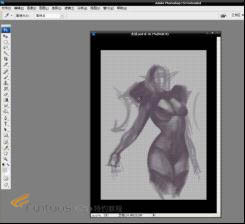
3、接着我们放大笔触然后在基础稿上慢慢把明暗关系处理好。
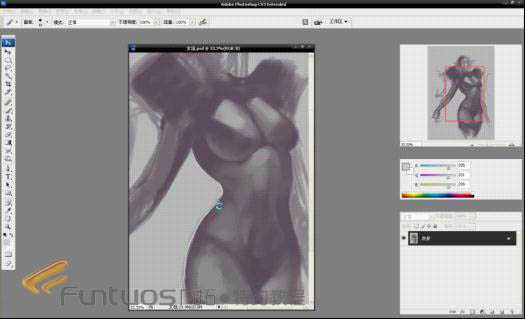
4、然后用魔术棒工具里面的色彩范围选择人物新建一个图层。
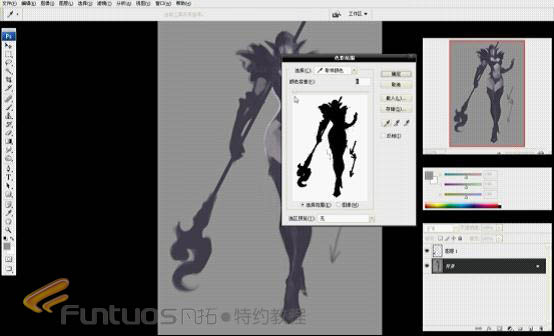
5、接着按照双曲螺旋线的规律把人体的动态处理好。
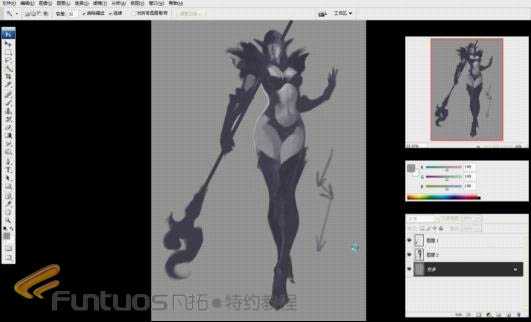
6、接着用曲线工具调节整体的明暗关系。
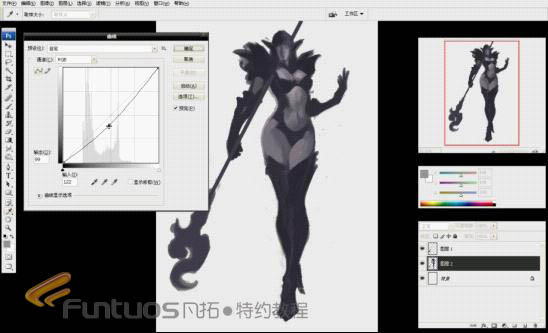
7、继续用画笔工具把露丝玛莉背后的魔法水晶翅膀的外形大概勾画出来。
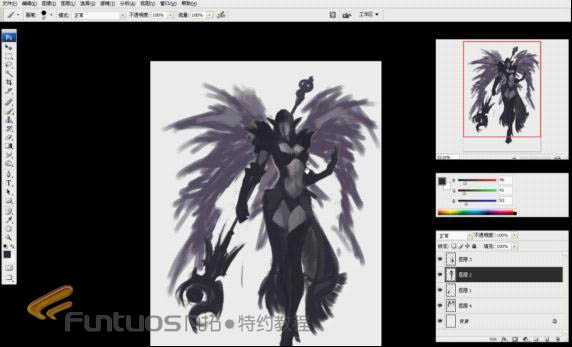
8、选择画面里的颜色在基础稿之上加入色调的变化及色块的过度。

9、缩小画面观看大效果,然后继续用笔触把颜色过度得更柔和。

10、把面部的色块及明暗关系处理好,然后用颜色定好眼睛和鼻子的位置。
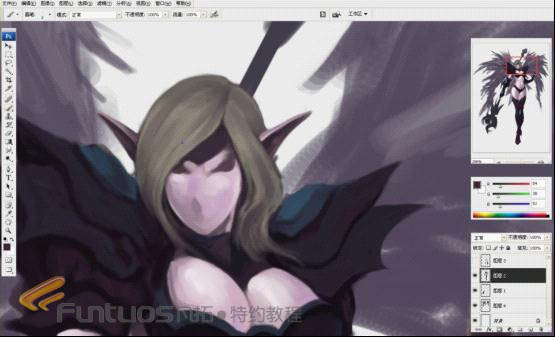
11、用色阶工具调整画面的颜色效果。
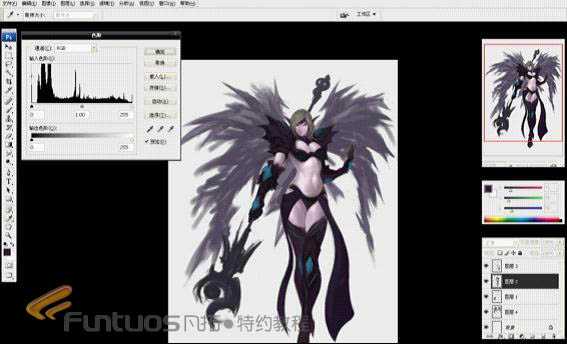
12、用画笔工具定好裙子衣纹和颜色。

13、选择画面里的颜色作为处理好胸部的明暗关系。胸部其实就是一个长型的球体,明暗关系也按长型球体去处理便可以。
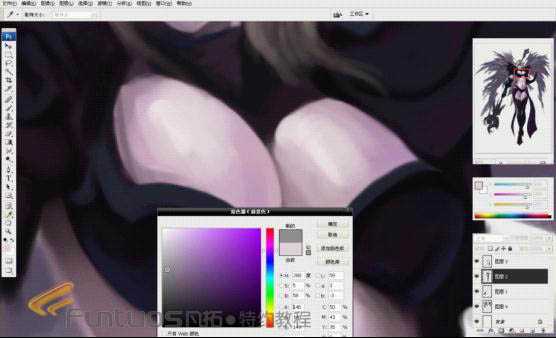
14、然后慢慢处理好硬边纹理,先用颜色把纹理的明暗关系确立。
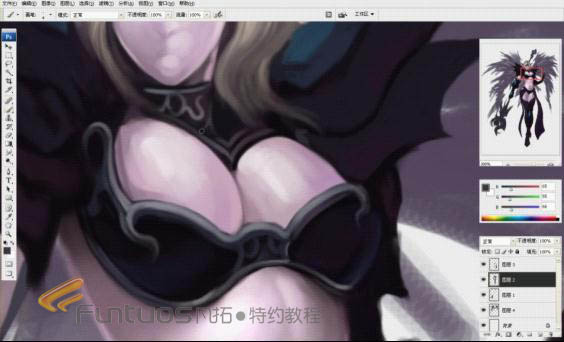
上一页12 下一页 阅读全文

1、首先我们在拾色器选择图中的颜色分别是用来做背景的颜色和基础稿的颜色。

2、接着用曲线工具把画面颜色调节如图。

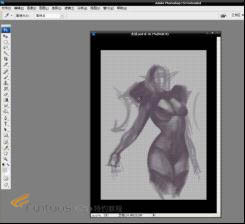
3、接着我们放大笔触然后在基础稿上慢慢把明暗关系处理好。
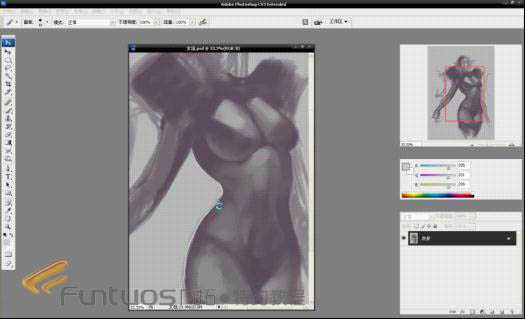
4、然后用魔术棒工具里面的色彩范围选择人物新建一个图层。
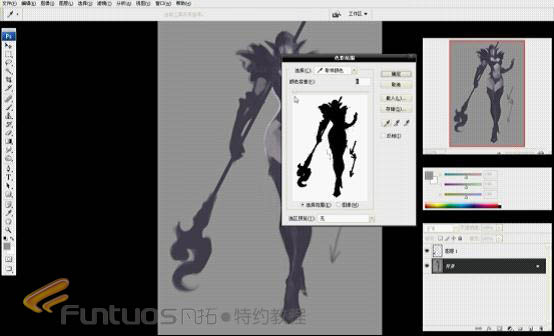
5、接着按照双曲螺旋线的规律把人体的动态处理好。
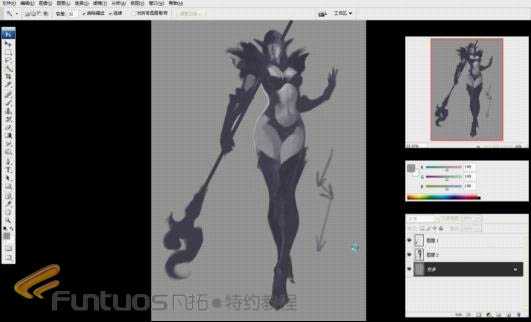
6、接着用曲线工具调节整体的明暗关系。
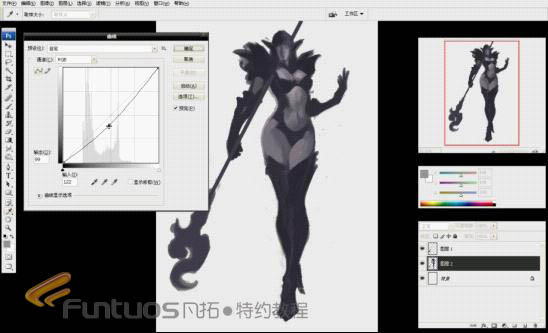
7、继续用画笔工具把露丝玛莉背后的魔法水晶翅膀的外形大概勾画出来。
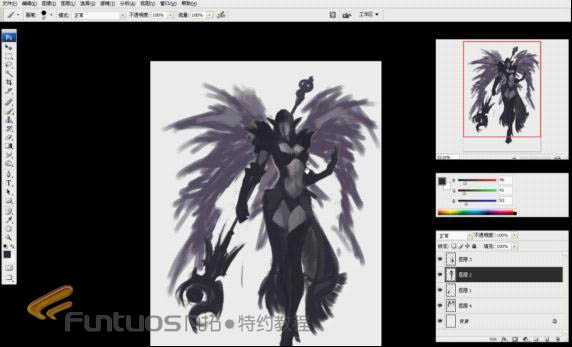
8、选择画面里的颜色在基础稿之上加入色调的变化及色块的过度。

9、缩小画面观看大效果,然后继续用笔触把颜色过度得更柔和。

10、把面部的色块及明暗关系处理好,然后用颜色定好眼睛和鼻子的位置。
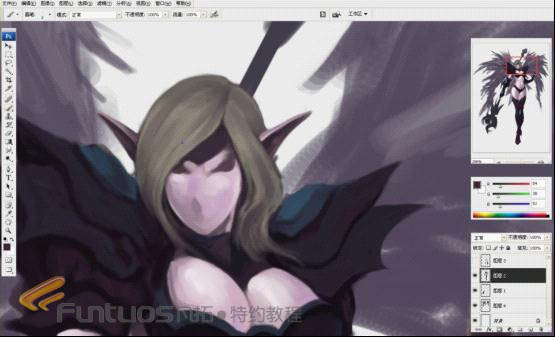
11、用色阶工具调整画面的颜色效果。
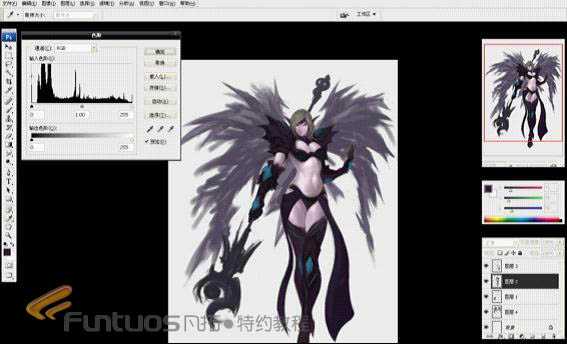
12、用画笔工具定好裙子衣纹和颜色。

13、选择画面里的颜色作为处理好胸部的明暗关系。胸部其实就是一个长型的球体,明暗关系也按长型球体去处理便可以。
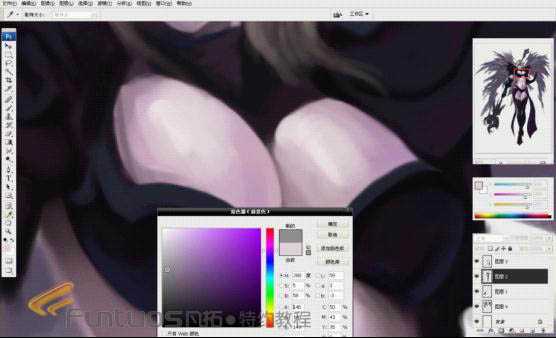
14、然后慢慢处理好硬边纹理,先用颜色把纹理的明暗关系确立。
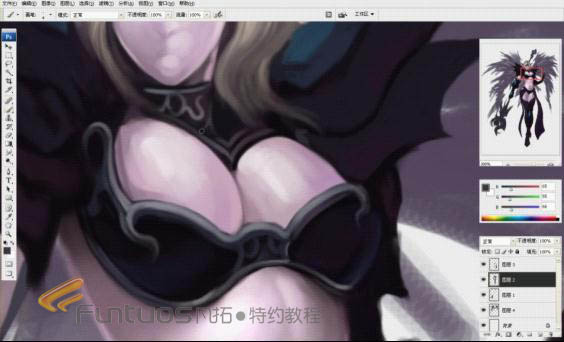
上一页12 下一页 阅读全文
